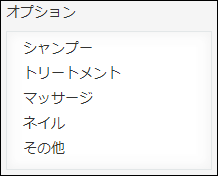複数選択
複数選択フィールドを配置すると、あらかじめ用意した選択肢の中から複数の項目を選ぶ入力欄を作成できます。
レコード追加または編集画面では、選択肢の項目は縦に並びます。項目が多い場合はスクロールバーが表示されます。
レコード詳細画面では、選択した選択肢の項目だけが画面上に表示されます。

設定項目
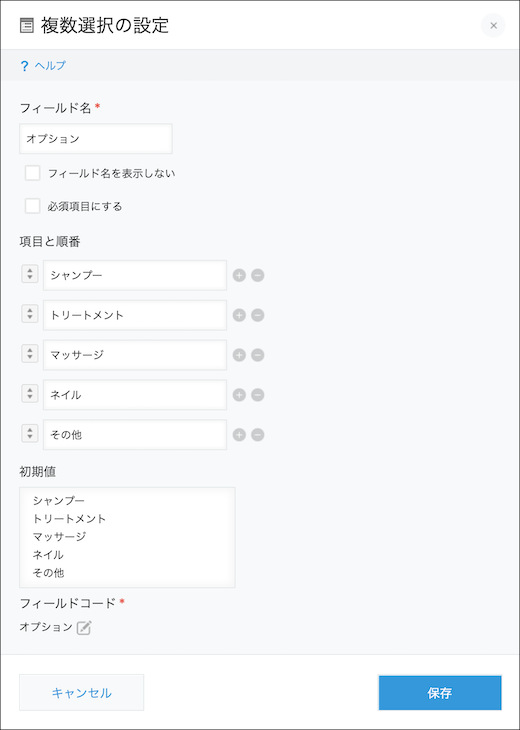
フィールド名
入力項目の見出しを指定します。
フィールド名を表示しない
チェックを入れると、次の画面でフィールド名を非表示にします。
- レコードの追加画面
- レコードの編集画面
- レコードの詳細画面
- レコードの印刷用画面
- フォームの設定画面
必須項目にする
チェックを入れると、値の選択が必須になります。
項目と順番
選択肢の項目名を入力します。項目名は、全角または半角で最大128文字、1,000個まで設定できます。
項目の数を増やすには、入力欄右側の+の形をした[追加する]アイコンをクリックするか、一番下の項目が入力可能な状態でEnterキーを押します。
項目の数を減らすには、入力欄右側の-の形をした[削除する]アイコンをクリックします。
項目の順番を変更するには、入力欄の左側にある矢印アイコンをドラッグアンドドロップします。
初期値
入力項目の初期値を設定します。
フィールドコード
計算式やAPIで、このフィールドを指定する場合に利用する文字列です。
使用例
複数選択フィールドは、表示されている選択肢から複数選択する場合に使用します。
レコード追加または編集画面で、複数選択フィールドは項目が多くなっても一定の大きさで表示されます。そのため、選択肢が多すぎてチェックボックスフィールドだと場所を取りすぎてしまうといった場合に使用できます。
たとえば、顧客管理アプリで、顧客がどのようなサービスを選択したかを登録したいときに、複数選択フィールドを使用します。